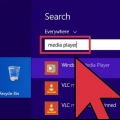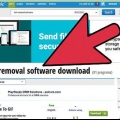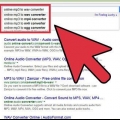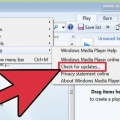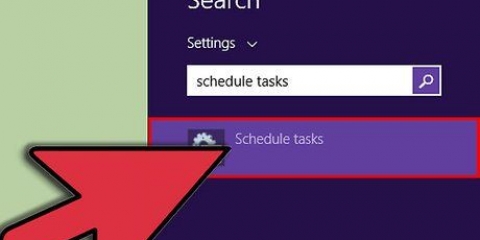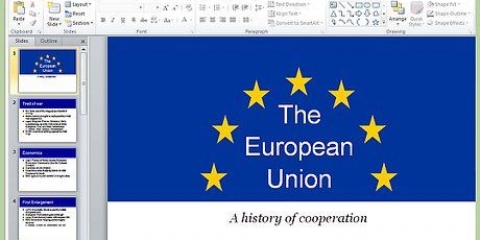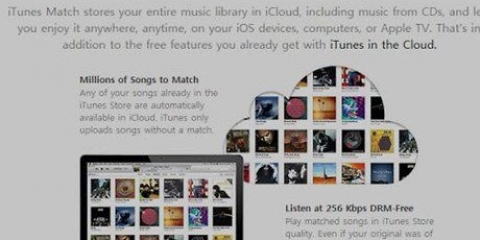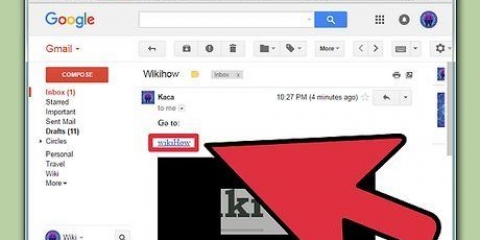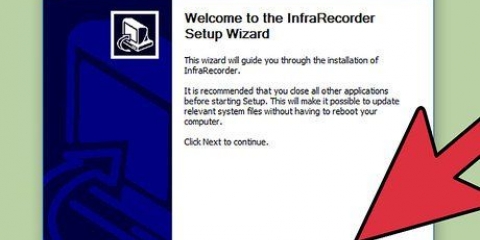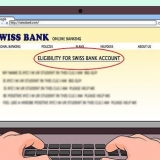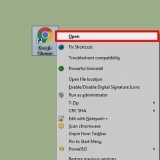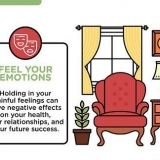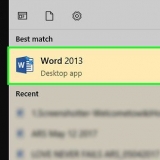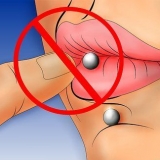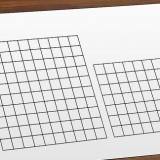Skakel cda om na mp3
Inhoud
CDA is kort vir Compact Disk Audio, `n klein lêer wat Microsoft Windows gebruik om die tyd en lengte van liedjies op `n oudio-CD na te spoor. Wanneer jy musiek vanaf `n CD na jou rekenaar kopieer, sal die liedjies dalk nie speel nie omdat jou musiekspeler en die oudiolêers nie versoenbaar is nie. U kan egter CDA na MP3 omskep met Windows Media Player, iTunes of ander sagteware.
Trappe
Metode 1 van 3: Windows Media Player

1. Maak Windows Media Player op jou rekenaar oop. By verstek vind u Windows Media Player in die "Toepassings"-lêergids in die Start-kieslys.

2. Klik op `Tools` en kies `Options` in Windows Media Player.

3. Klik op die `Rip Music`-oortjie in die Options-venster.

4. Kies "MP3" in die Formaat-aftreklys onder "Rip-instellings".

5. Skuif die knoppie onder "Klankkwaliteit" heeltemal na regs, na "Beste kwaliteit". Lêers wat van CDA na MP3 omgeskakel word, sal effens saamgepers word, wat lei tot laer klankkwaliteit. In Windows Media Player lei 320 kbps tot die hoogste moontlike klankgehalte.

6. Klik op `Apply` en dan op `OK`.

7. Plaas `n oudio-CD in die skyfstasie op jou rekenaar.

8. Klik op `Rip CD` in die hoofkieslys van Windows Media Player. Die program sal outomaties alle CDA-lêers na MP3-lêers omskakel.

9. Wag vir jou rekenaar om die oudio-CD outomaties uit die skyfstasie te verwyder. Die liedjies wat jy geruk het, kan nou as mp3 gespeel word, sonder die CDA-foute.
Metode2 van 3:iTunes

1. Maak iTunes op jou rekenaar oop.

2. Plaas `n oudio-CD in jou rekenaar se skyfstasie. iTunes sal die oudio-CD outomaties opspoor en herken.

3. Klik `Ja` om aan te dui dat jy die liedjies na iTunes wil invoer. iTunes sal die oudiolêers vanaf die CD begin invoer.

4. Wag totdat iTunes klaar is met die invoer van die liedjies en kies dan almal.

5. Regskliek op die keuse en kies `omskakel keuse na mp3`. Alle geselekteerde liedjies word nou van CDA na mp3 omgeskakel.
Metode3 van 3:CDA-na-mp3-omskakelingsagteware

1. Maak jou internetblaaier oop en soek sagteware om CDA-lêers na MP3 om te skakel. Gebruik soekterme soos `cda to mp3`, of `cda to mp3 file converter`.

2. Kies sagteware om die omskakelaar op jou rekenaar af te laai en te installeer.

3. Plaas `n oudio-CD in jou rekenaar se skyfstasie.

4. Volg die instruksies op die skerm om die CDA-lêers na MP3-formaat om te skakel. In die meeste gevalle kan jy `Mp3` as jou voorkeurlêerformaat kies, klik dan `Rip` om die liedjies na jou rekenaar te kopieer in mp3-formaat.
As jy verdere hulp nodig het met die gebruik van die CDA na MP3-omskakelingsagteware, kontak asseblief die ontwikkelaar van die omskakelingsagteware.
Artikels oor die onderwerp "Skakel cda om na mp3"
Оцените, пожалуйста статью
Gewilde